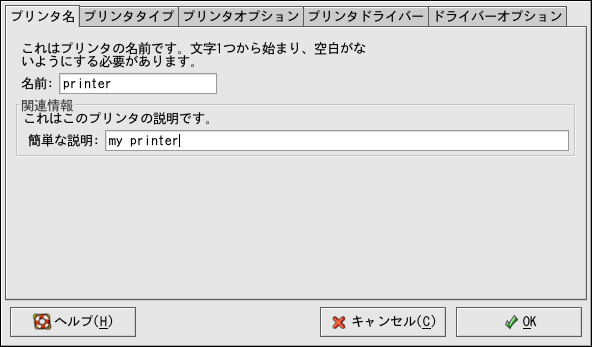27.9. 既存プリンタの変更
既存のプリンタを削除するには、そのプリンタを選択し、ツールバーの削除ボタン をクリックします。プリンタの一覧からそのプリンタが削除されますので、適用 ボタンをクリックするとその変更を保存しプリンタデーモンが再起動します。
デフォルトのプリンタを設定するには、プリンタの一覧からそのプリンタを選択してツールバーに
あるデフォルトボタンをクリックします。するとデフォルトのプリンタ
アイコン
![]() が、一覧のデフォルトプリンタのデフォルト列に表示されます。
が、一覧のデフォルトプリンタのデフォルト列に表示されます。
プリンタを追加した後、その設定の編集をするにはプリンタの一覧からそのプリンタを選択して 編集ボタンをクリックします。図27-12に 示されたようなタブ付きのウィンドウが表示されます。このウィンドウには、選択したプリンタの 現在の値が含まれます。必要な変更を加えてOKボタンをクリックします。 メインのプリンタ設定ツールウィンドウ内の 適用 ボタンをクリックすると変更が保存され、プリンタデーモンが再起動します。
27.9.1. プリンタ名
プリンタの名前やその短い説明を変更するには、プリンタ名タブ内の 値を変更します。その後OKボタンをクリックするとメインウィンドウに 戻ります。プリンタの名前はプリンタの一覧で変更されているはずです。適用 ボタンをクリックすると変更を保存しプリンタデーモンが再起動します。
27.9.2. プリンタ名
プリンタタイプタブでは、プリンタを追加してその設定をした時に 選択したプリンタタイプが表示されます。プリンタのプリンタタイプ、又はその設定は変更 できます。変更をした後は、OKボタンをクリックするとメインの ウィンドウに戻ります。適用をクリックして変更を保存し プリンタデーモンを再起動します。
どのキュータイプが選択されているかに応じて、各種のオプションが表示されます。 オプションの説明については、プリンタの追加に関するセクションを参照して下さい。
27.9.3. プリンタドライバ
プリンタドライバタブでは、現在使用されているプリンタドライバを 表示します。変更した場合は、その後OKボタンをクリックして メインウィンドウに戻ります。 適用をクリックすることで 変更を保存し、プリンタデーモンを再起動します。
27.9.4. ドライバオプション
ドライバオプションタブでは、高度なプリンターオプションを 表示します。各プリンタドライバに応じてドライバは異なります。一般的なオプションには 次の項目が含まれます:
Form-Feed (FF)を送るは、印刷の最後のページが プリンタから排出されない(例:Form-Feedライトが点滅する)場合に選択すべき オプションです。これが機能しない場合は、End-of-Transmission(EOT)を 送るを代わりに試します。幾つかのプリンタは最後のページを送出するのに Form-Feed (FF)を送るとEnd-of-Transmission(EOT)を送る の両方のオプションを必要とするものがあります。Form-Feed (FF)を 送るオプションは LPRng印刷システムでのみ利用出来ます。
End-of-Transmission (EOT)を送るは、「form-feedを送る」が機能しない場合、 選択すべきオプションです。上記のForm-Feed (FF)を送るを参照して下さい。 このオプションはLPRng印刷システムでのみ利用できます。
未知のデータをテキストとみなすは、送られたデータを プリンタドライバが認識できない時に選択すべきオプションです。このオプションは 印刷に問題がある時にのみ選択してください。このオプションが選択されると、プリンタ ドライバは認識できないデータは全てテキストとみなすことになり、どれもテキストで 印刷しようとします。このオプションがテキストをPostscriptに変換 オプションと一緒に選択された場合、プリンタドライバはまず、不明な データはテキストだとみなし、それからポストスクリプトに変換します。このオプションは LPRng印刷システムでのみ利用できます。
PostScriptの再描画は、基本的なASCIIセットの範囲外の 文字(日本語の文字など)がプリンタに送られて来て正しく印刷できない場合に選択 すべきオプションです。このオプションは標準PostScript以外のフォントを再描画 して正しく印刷できるようにします。
印刷しようとしているフォントをプリンタがサポートしていない場合、この オプションを選択してみて下さい。例えば、日本語用でないプリンタで日本語を 印刷する場合にこのオプションを選択します。
この機能を発揮するのに余分の時間が要求されます。正しいフォントを印刷するのに 問題がなければ、このオプションは選択しないで下さい。
また、プリンタがPostScriptレベル 3を処理できない場合には、このオプションを 選択して下さい。このオプションがそれをPostScriptレベル 1に変換します。
GhostScript プレフィルタ — この使用により、 プリンタがポストスクリプトのいずれかのレベルを処理できない場合、 プレフィルタなし、PostScriptレベル 1へ変換、 又はPostScriptレベル 2へ変換を選択することが出来ます。 このオプションはポストスクリプトのドライバがCUPS印刷システムと共に使用されている 場合にのみ利用できます。
テキストをPostscriptに変換はデフォルトで選択されて います。プリンタがプレインテキスト(平文)を印刷できる場合は、このオプションを 選択解除して印刷にかかる時間を節約して下さい。CUPS印刷システムを使用している 場合、テキストは常にPostScriptに変換される為、これはオプションにはなりません。
ページサイズにより、各種ページサイズを選択でます。 オプションにはUS Letter、US Legal、A3、及びA4が含まれます。
フィルタで使うロケールはデフォルトで Cとなります。日本語の文字が印刷されて いる場合、ja_JPを選択します。それ以外は デフォルトのCを使用します。
メディアの資料は、デフォルトで Printer defaultです。 別のトレイから ペーパーを使用するには、このオプションを変更します。
ドライバオプションを変更するには、OKボタンをクリックして メインウィンドウに戻ります。適用ボタンをクリックすると その変更を保存してプリンタデーモンが再起動します。